SelectTypeのメールフォームには、Googleドライブと連携してフォームからファイルを提出する機能があります。
今回の記事では、メールフォームの便利な機能であるファイル提出についてご紹介します。
メールフォームのファイル提出機能は、メールフォームからファイル提出が可能になる便利な機能です。提出されたファイルは、連携したGoogleドライブに自動的にアップロードされ、簡単に管理することができます。
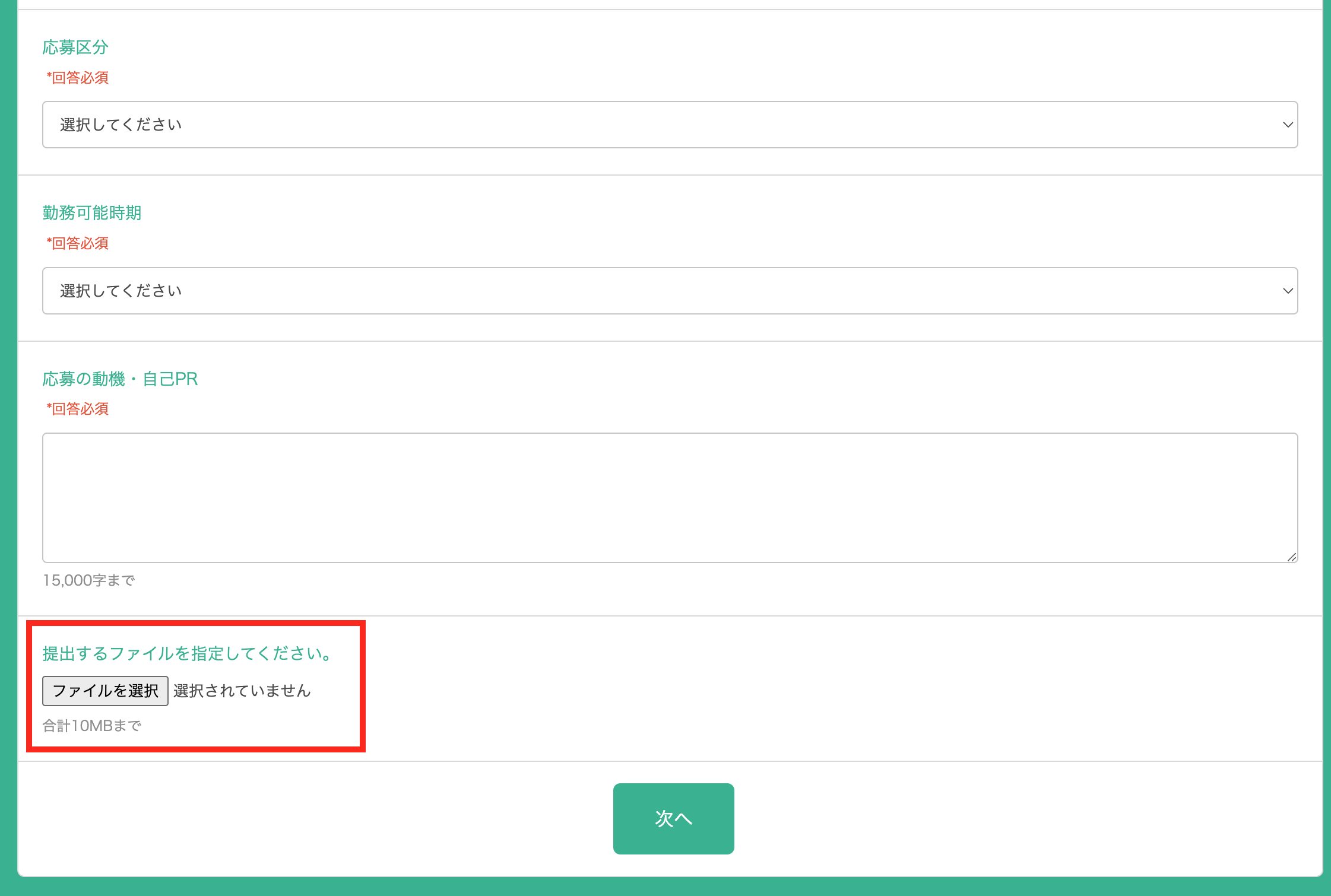
この機能を利用するには、Googleドライブとの連携が必要です。Googleアカウントが必要となるため、Googleアカウントをお持ちでない場合は、まずアカウントを作成してください。
メールフォーム/ファイル提出機能を活用することで、お客様からメールフォームへの回答と共にファイルの提出を受けることができます。たとえば、応募フォームから、履歴書や職務経歴書などのファイル提出が可能になるため、書類の受け渡し手続きの簡素化が可能になります。
またお問合せフォームでは、お問い合わせ内容を補足する画面キャプチャ・スクリーンショットなどをお問合せと一緒にご提出いただくことが出来ます。
ただし、いくつかの注意点もありますので、ご留意ください。
まず、このメールフォーム/ファイル提出機能は、メールフォームにのみ提供されており、アンケートや診断テストのフォームでは使用できません。また、この機能はプレミアムプランから利用可能です。さらに、フォーム内に設置できるファイル提出欄は、1つのみです。
※ なお、Googleドライブ連携機能は無料アカウント他でも30日間のトライアル利用が可能です。先ずはぜひお試しください!
メールフォームのファイル提出機能の使い方について、概要を説明しました。メールフォームのファイル提出機能を利用する手順について、説明します。
メールフォームを新規で作成する場合は、ログイン後に表示される「フォーム」をクリックすると表示される「+メールフォームを作成」をクリックします。
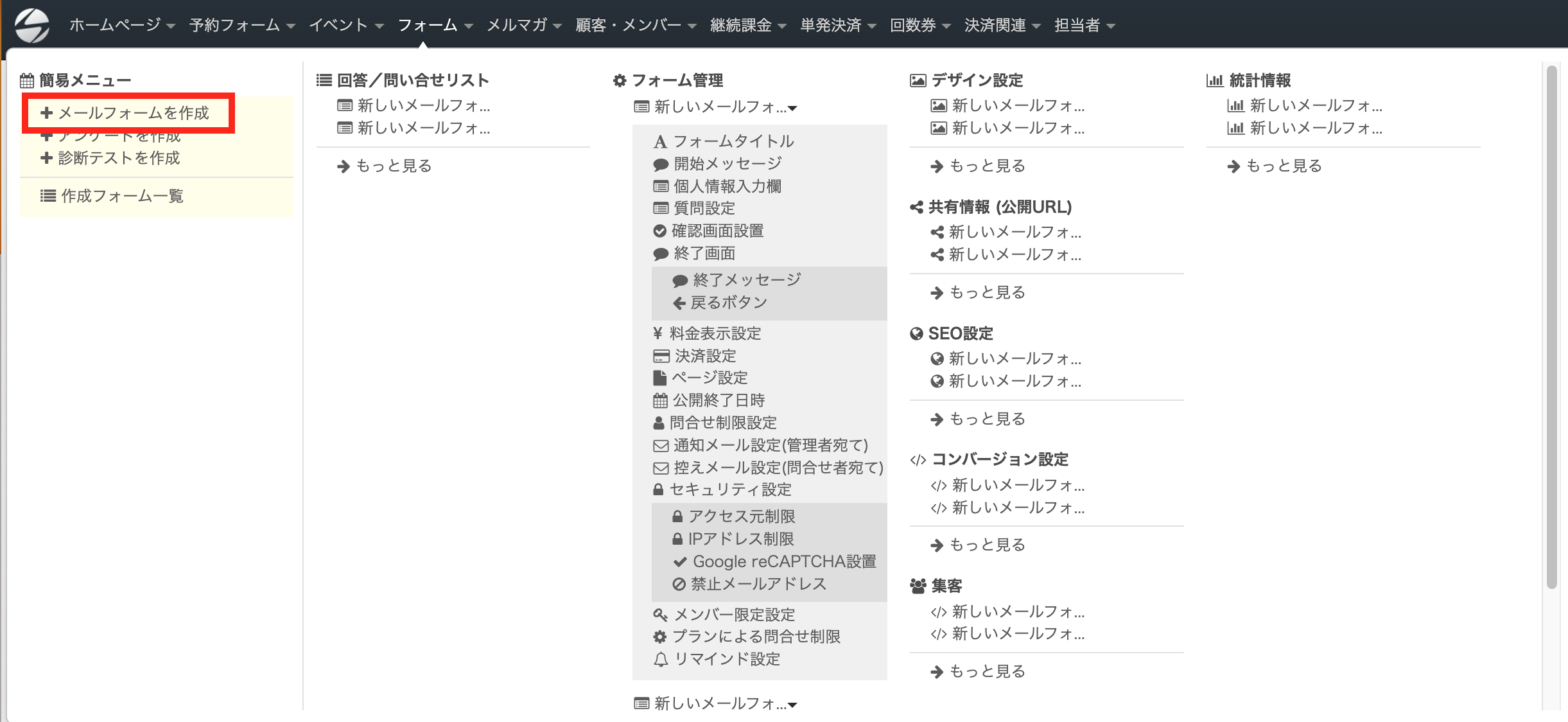
メールフォームのテンプレートを選択します。
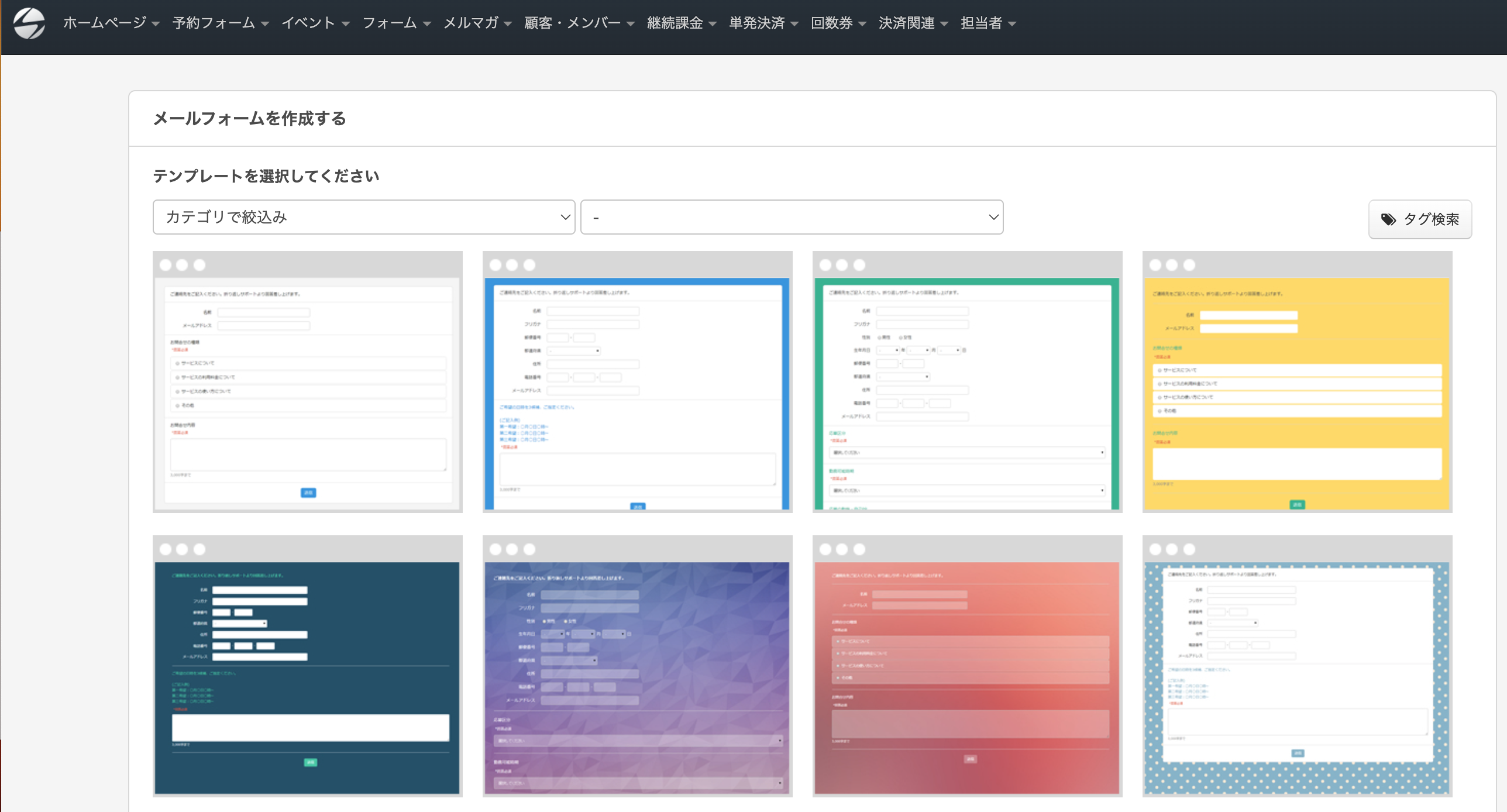
今回は、応募受付タイプのメールフォームを例に手順を説明します。「このテンプレートで作成」をクリックします。
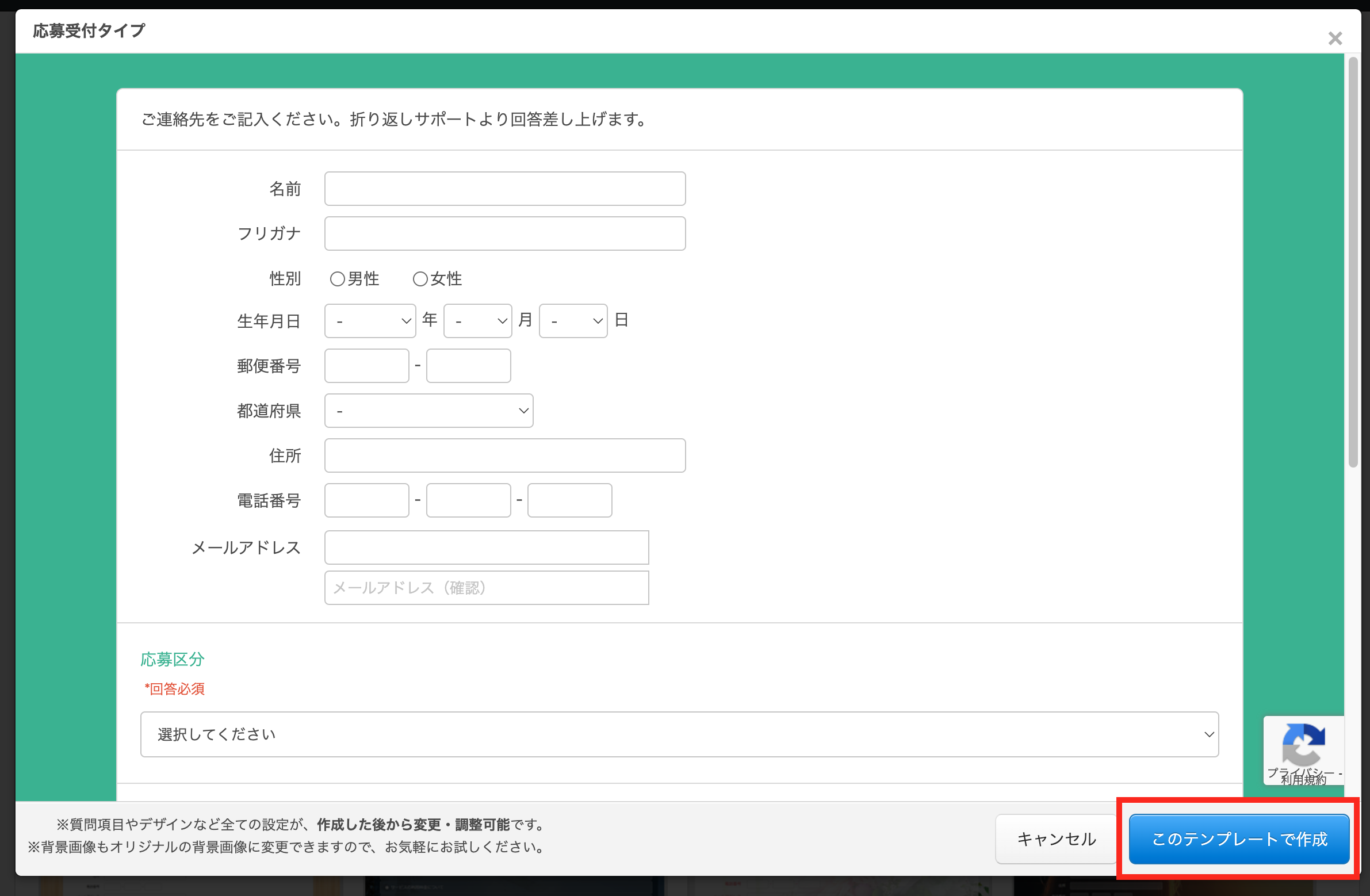
作成したメールフォームの「質問追加」の中に表示されている「ファイル提出欄」をクリックします。
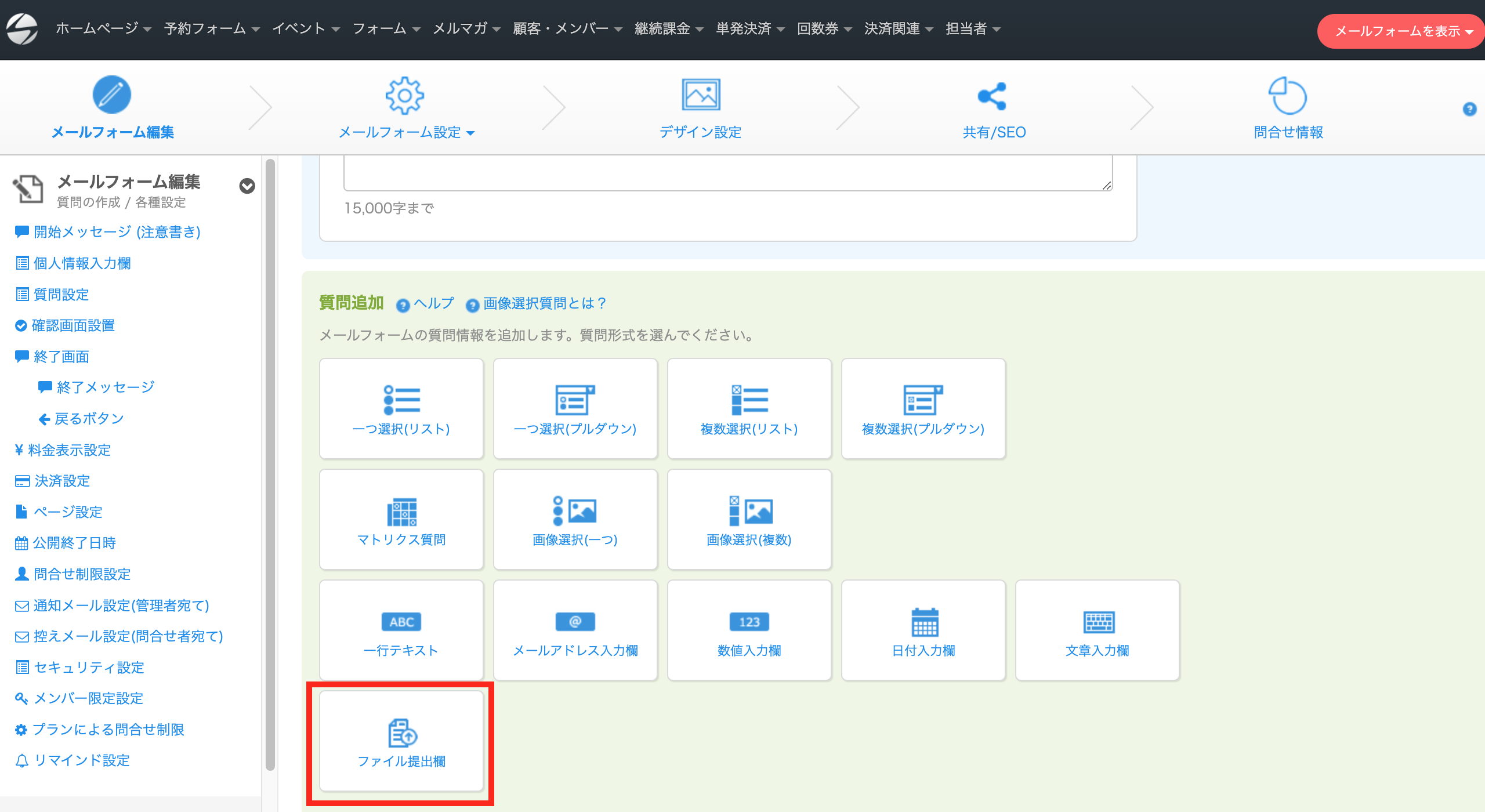
「Googleドライブ連携」のボタンをクリックします。
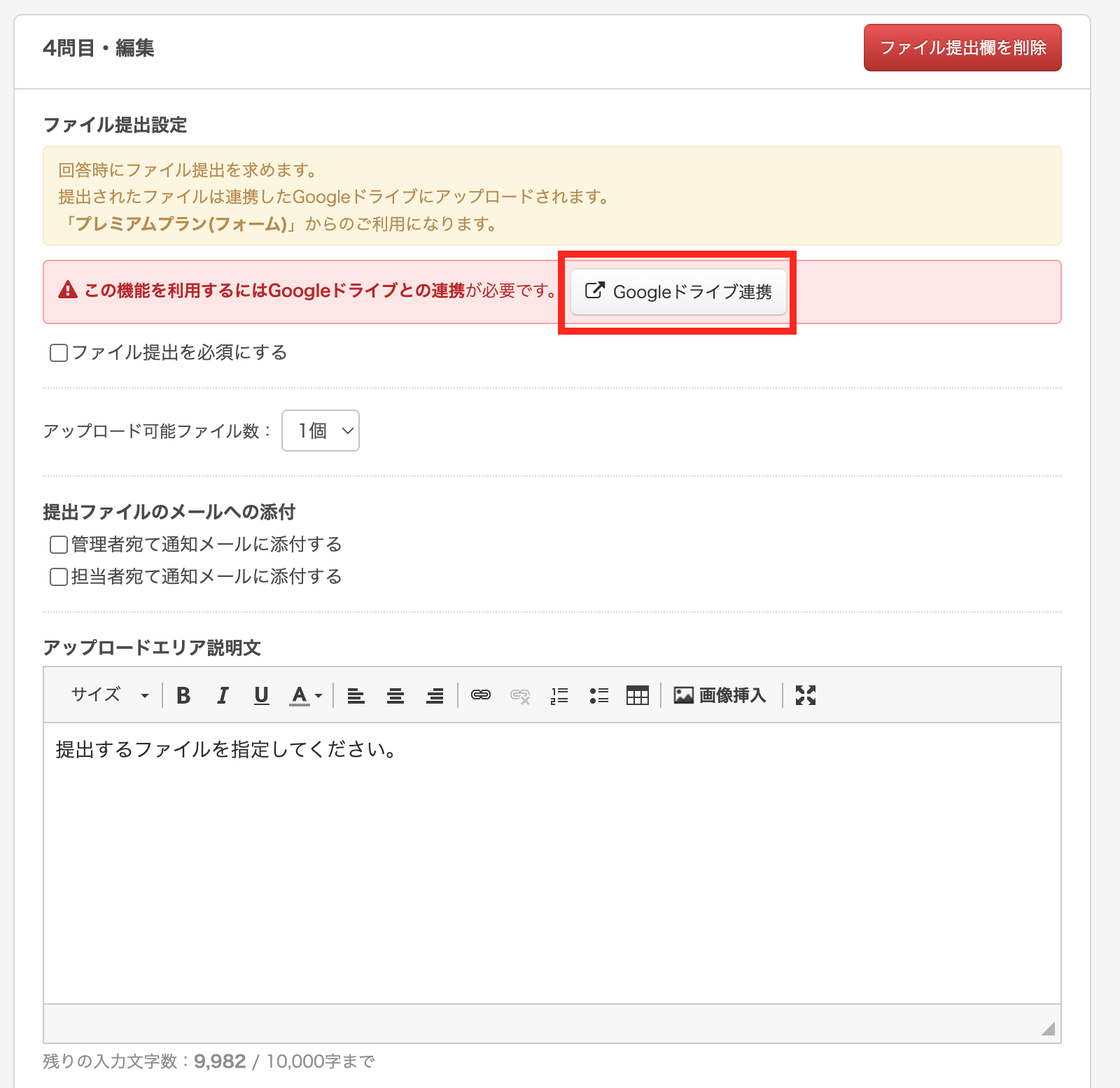
「連携する」のボタンをクリックします。なお、Googleドライブ連携が行えるのは、プレミアムプランを契約中の方のみとなっておりますのでご注意ください。
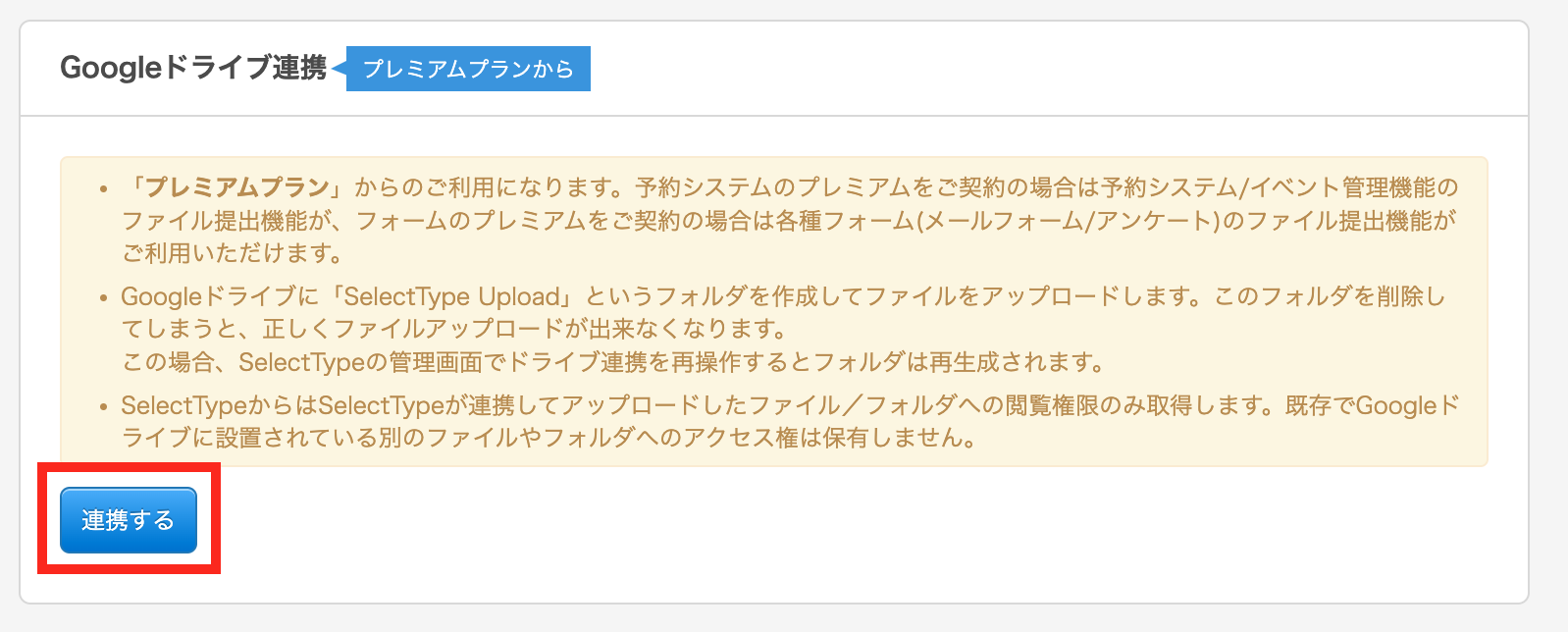
Googleアカウントのメールアドレスを入力し、「次へ」をクリックします。
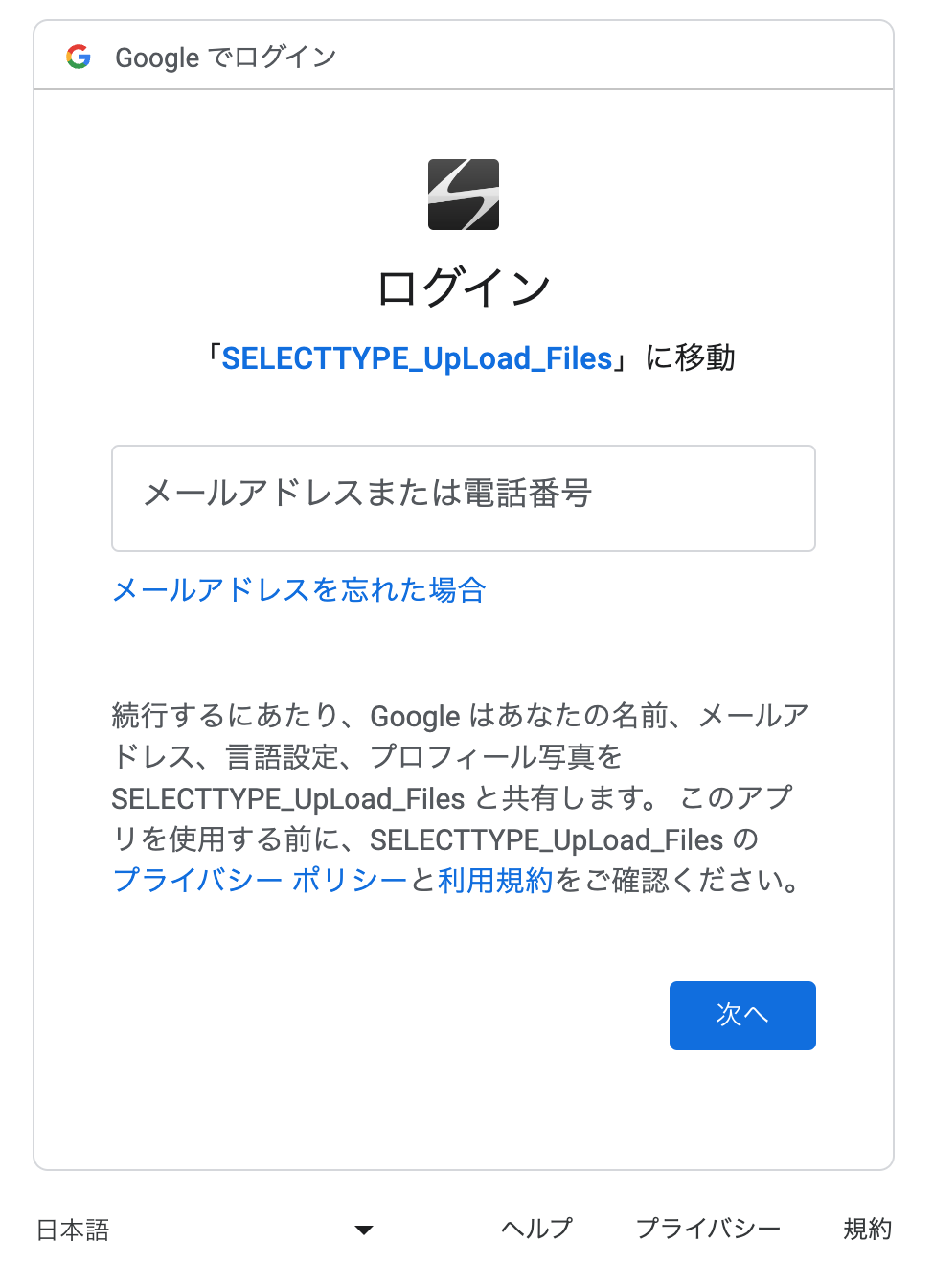
Googleアカウントのパスワードを入力し「次へ」をクリックします。
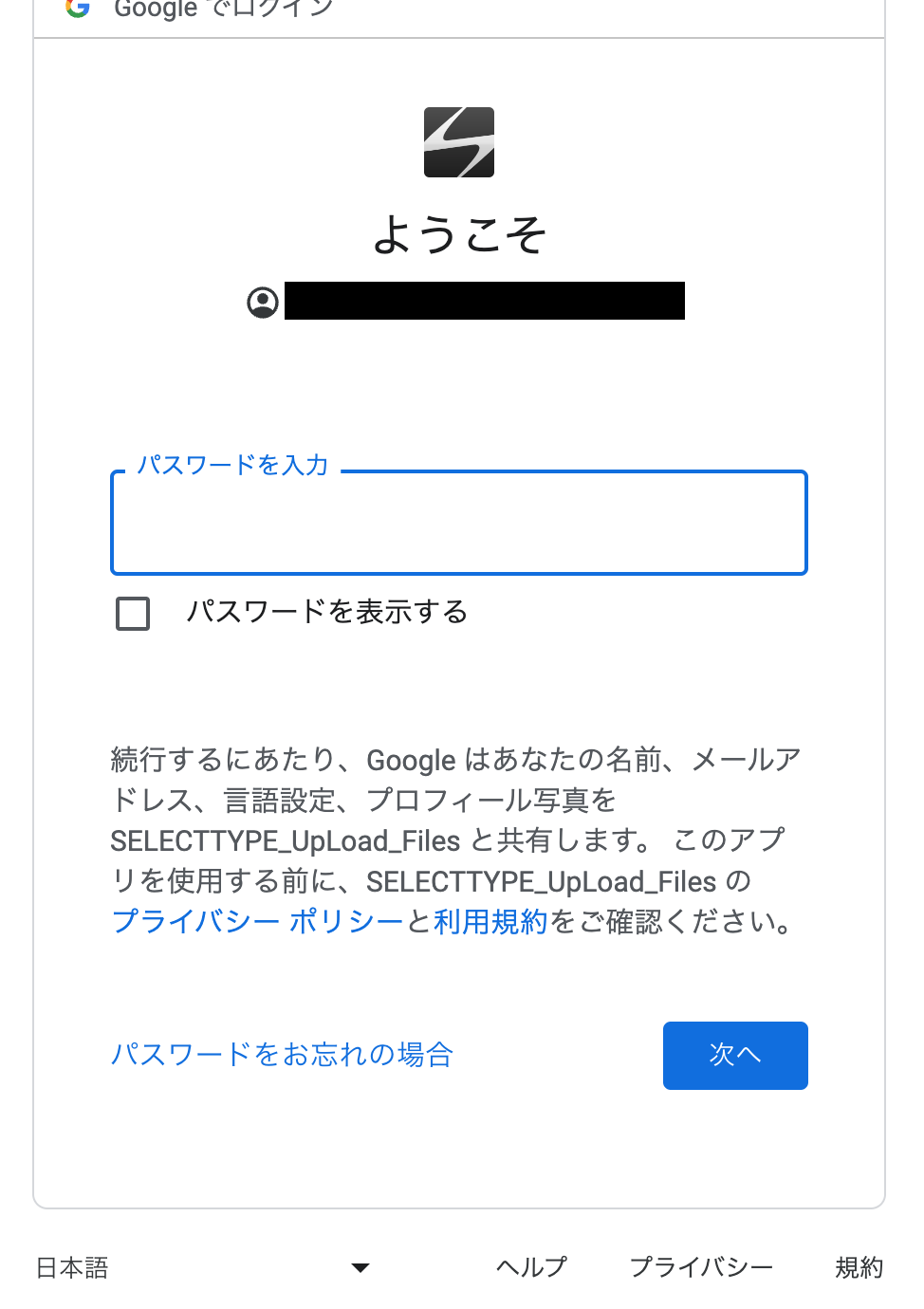
Googleから送信される確認コードを受け取るために「送信」をクリックします。
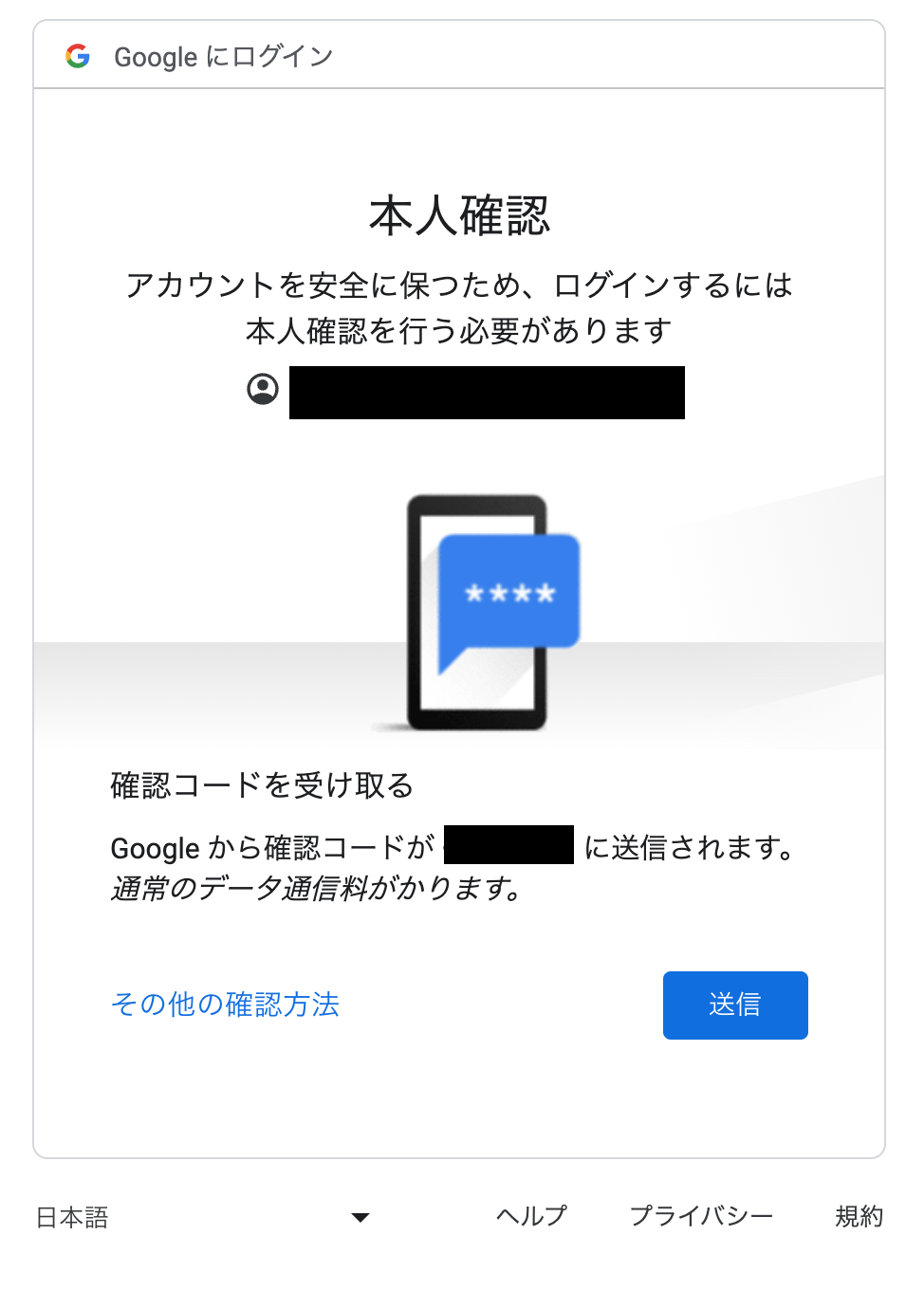
Googleからのショートメッセージで届いた確認コードを入力し、「次へ」をクリックします。
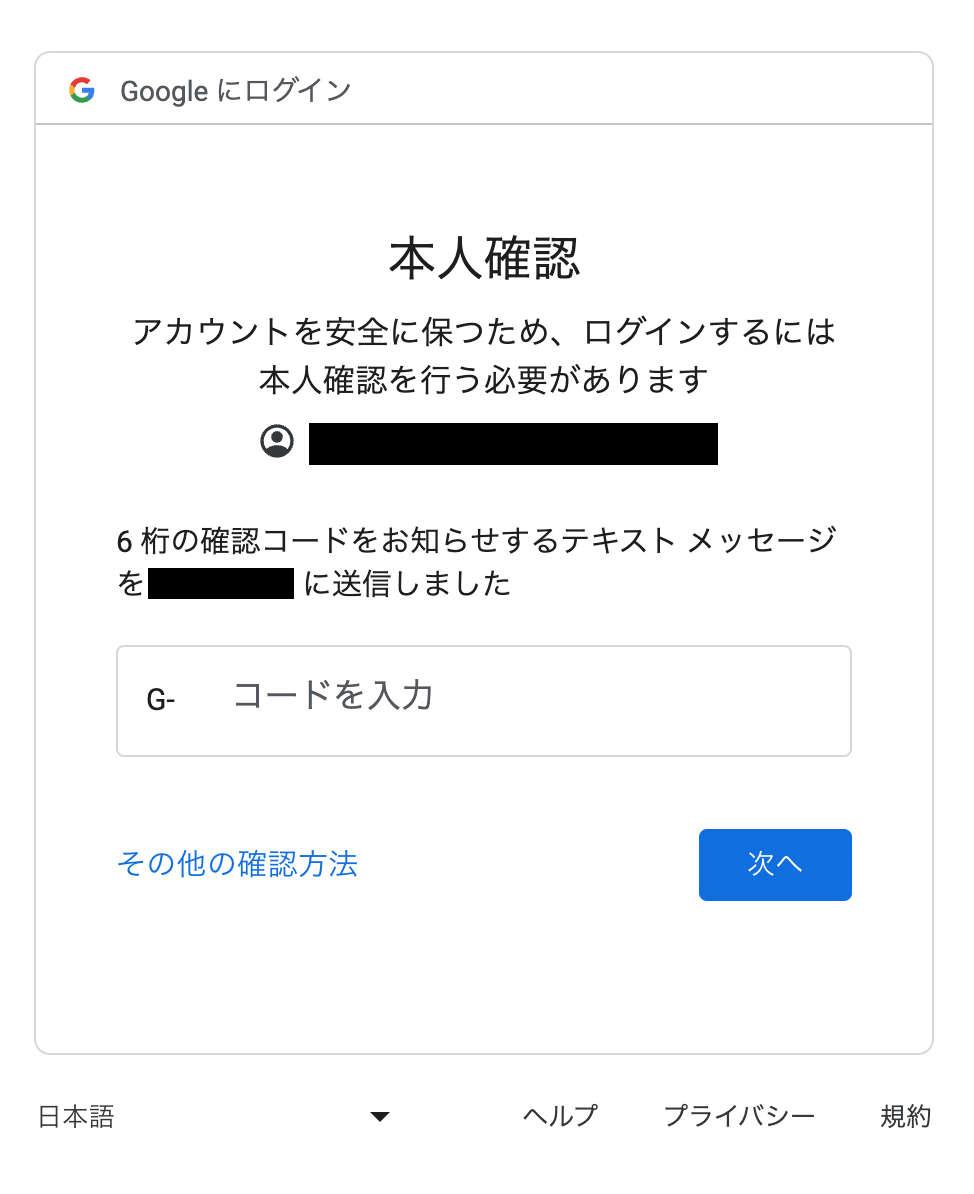
「このアプリで使用する Google ドライブ上の特定のファイルのみの参照、編集、作成、削除 です。 」のチェックボックスをクリックし「続行」をクリックします。
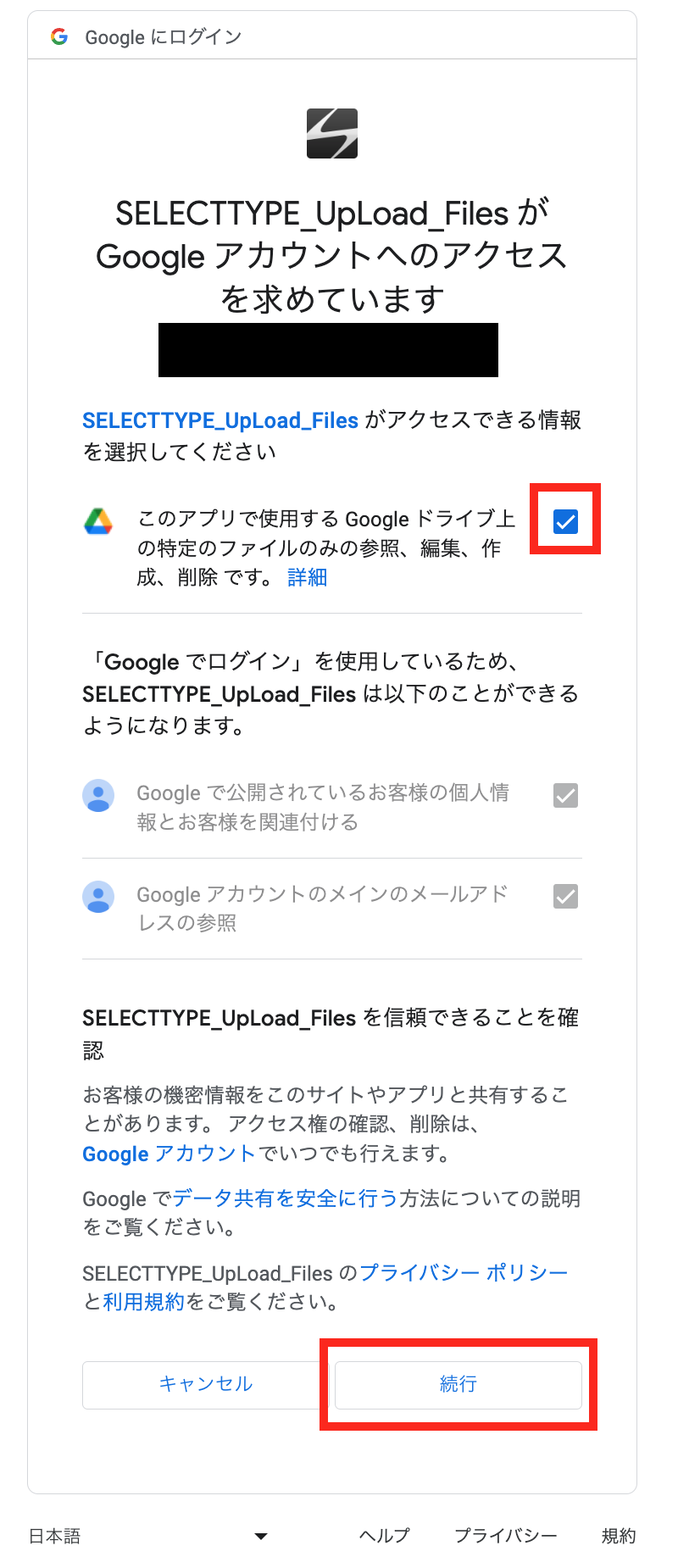
Googleドライブとの連携が完了しました。「連携中Googleアカウント情報」の欄に、連携したGoogleアカウントのメールアドレスが表示されます。
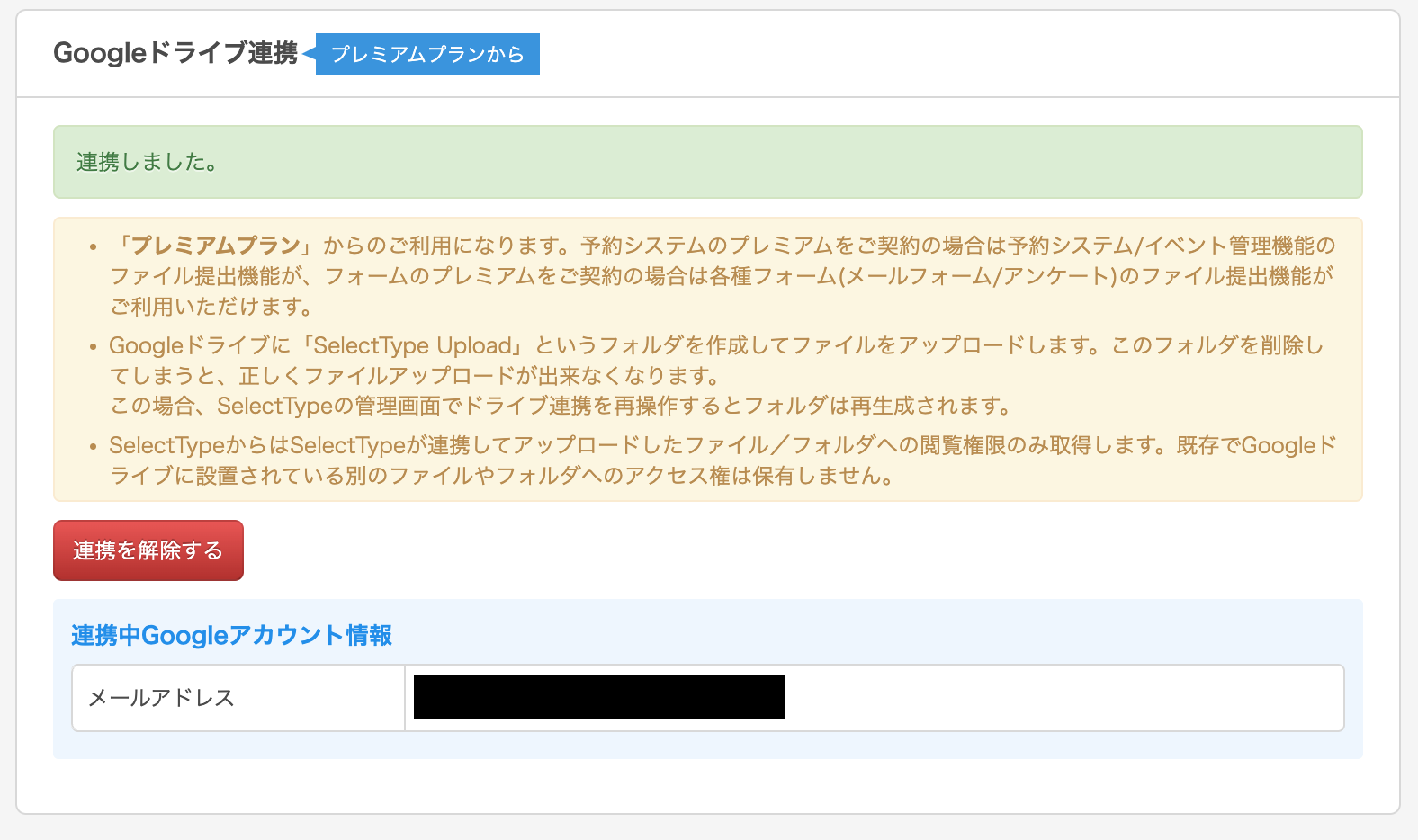
連携したGoogleアカウントのGoogleドライブ内に「SelectType Upload」という名前のフォルダが作成されます。このフォルダにメールフォームから提出されたファイルが保存されます。
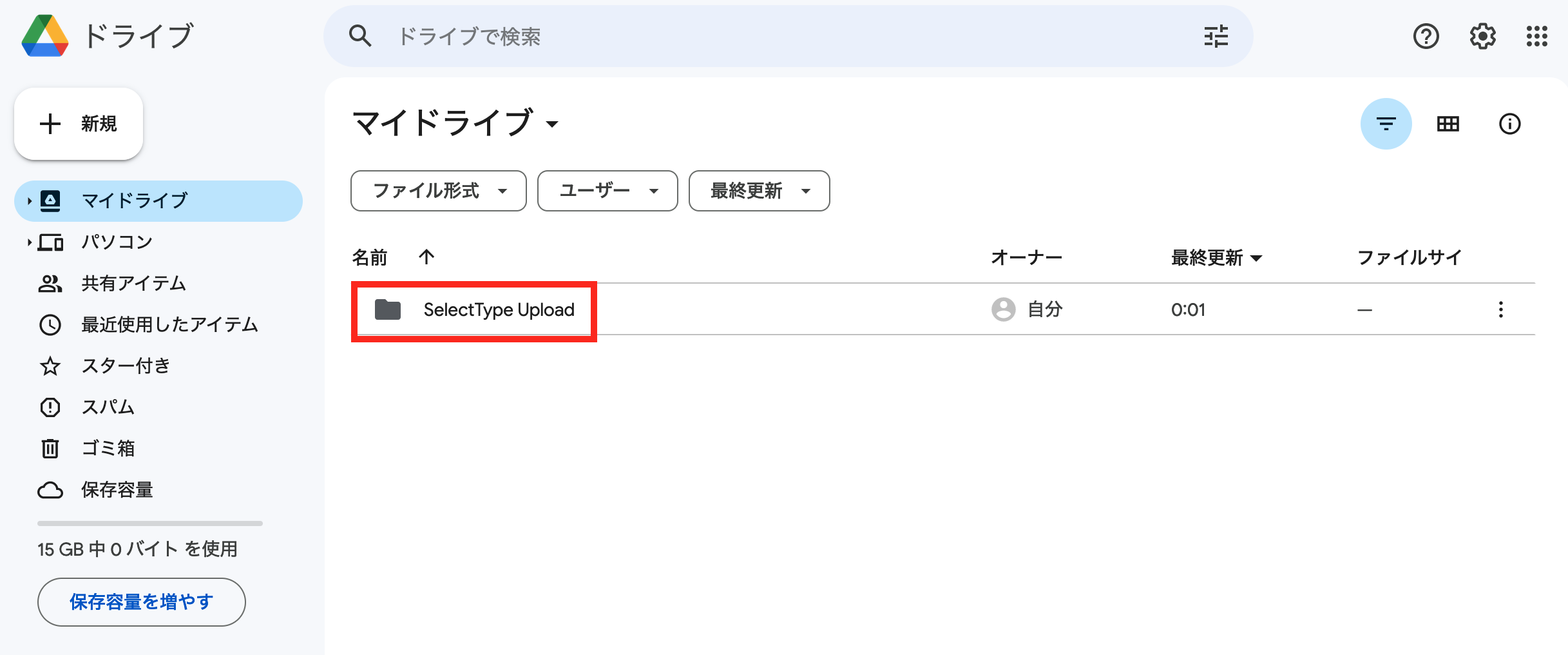
ファイル提出欄を追加したいメールフォームの質問追加欄に表示されている「ファイル提出欄」をクリックします。メールフォーム1つにつき、ファイル提出欄は1つだけ設定可能です。
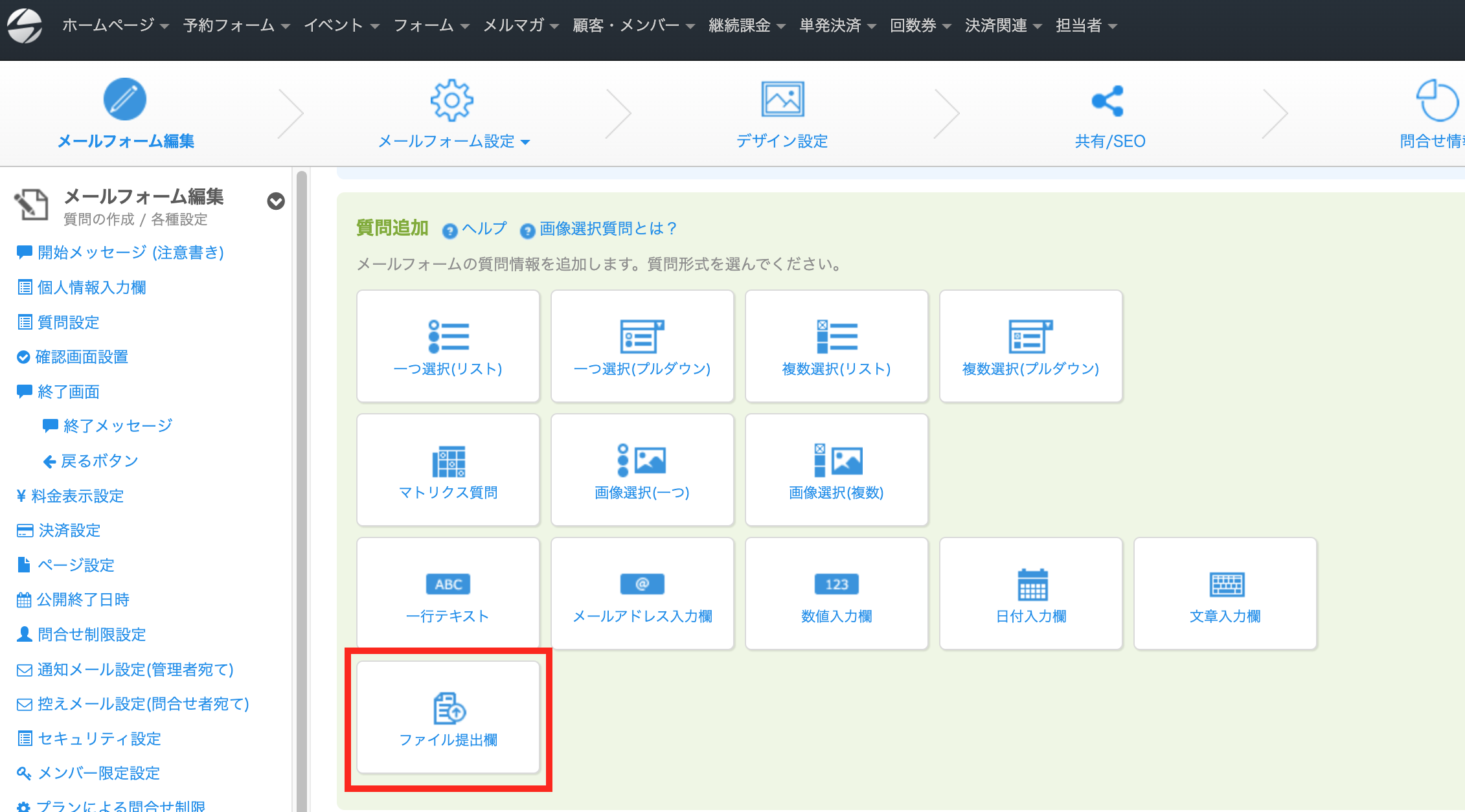
ファイル提出設定の画面では、以下の3点の設定が可能です。
| 設定項目 | 説明 |
|---|---|
| ファイル提出を必須にする | チェックを入れるとファイル提出が必須になります。 |
| 提出ファイルへのメール添付 | チェックを入れると、管理者、担当者宛の通知メールに提出されたファイルが添付されるようになります。 |
| アップロードエリア説明文 | メールフォームに表示される説明文を変更できます。 |
設定が完了したら「保存する」をクリックします。

ファイル提出欄が設定されていることを確認します。削除する場合は画面右の「☓」、順番を変更する場合は上下の矢印「↑」「↓」をクリックします。
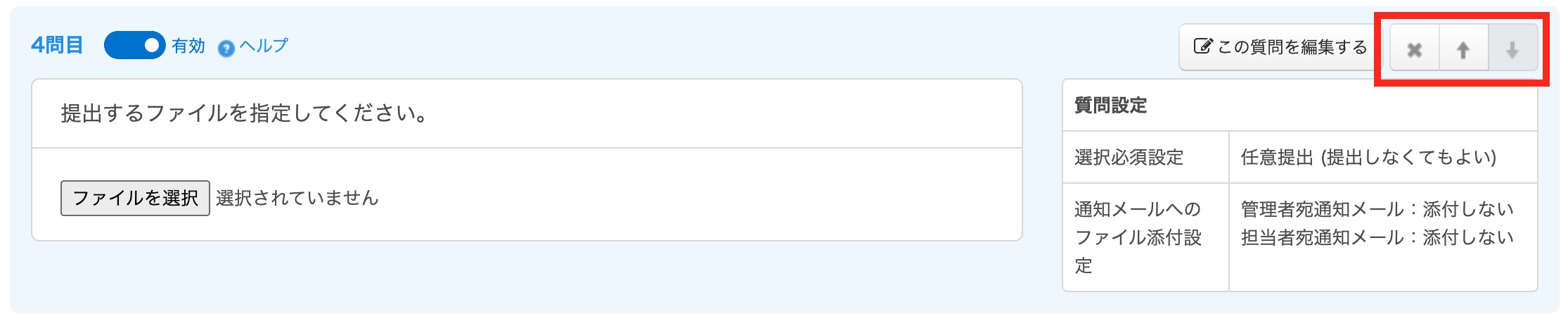
ファイル提出機能が設定されたメールフォームの表示内容を確認します。メールフォームの設定画面左側に表示されている、メールフォームのURLをコピーします。
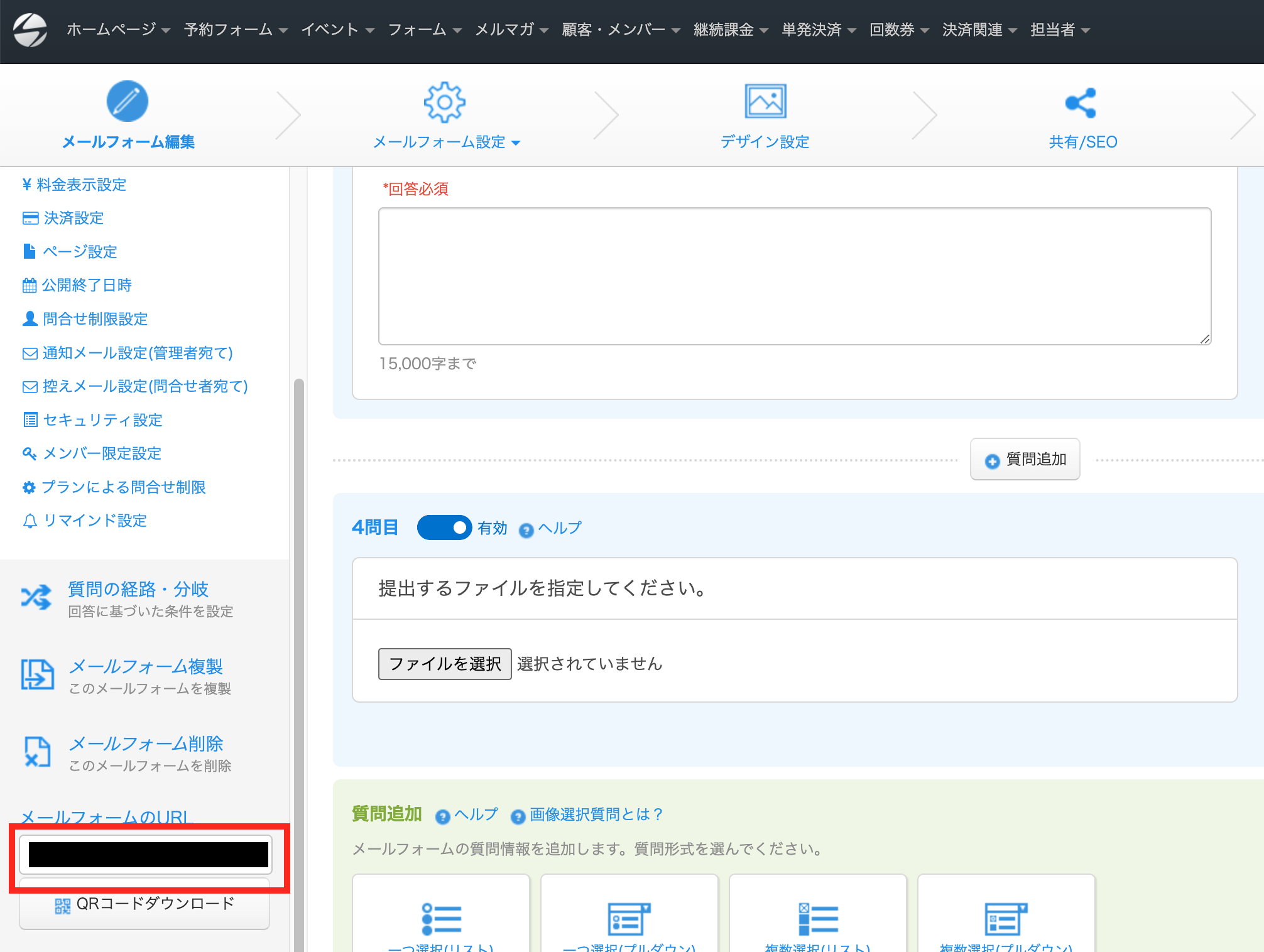
コピーしたメールフォームのURLをブラウザのアドレスバーに貼り付け、Enterを押すとメールフォームが表示されます。ファイル提出機能の設定内容が、問題なく表示されていることを確認します。
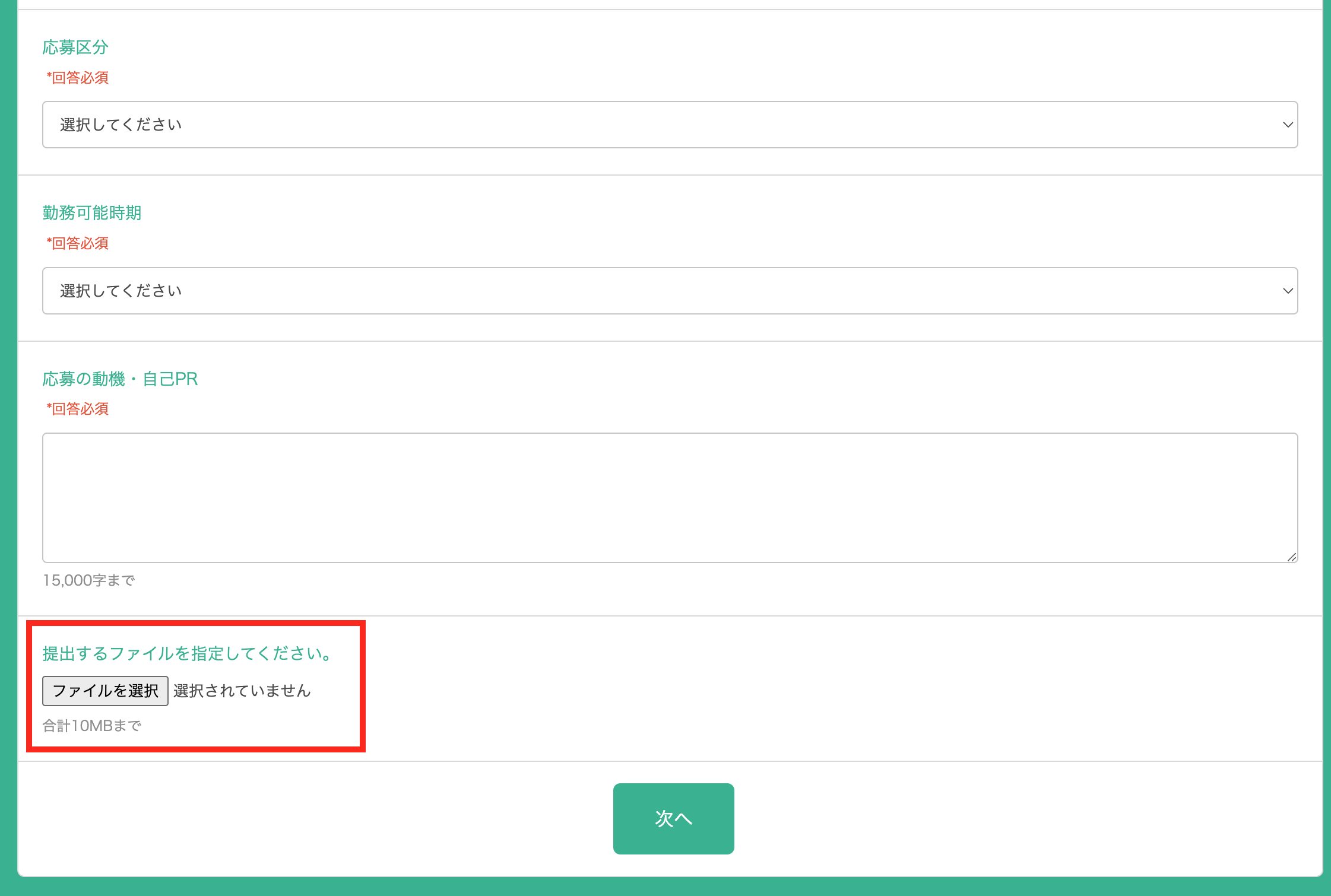
提出されたファイルを確認したいメールフォームを選択します。
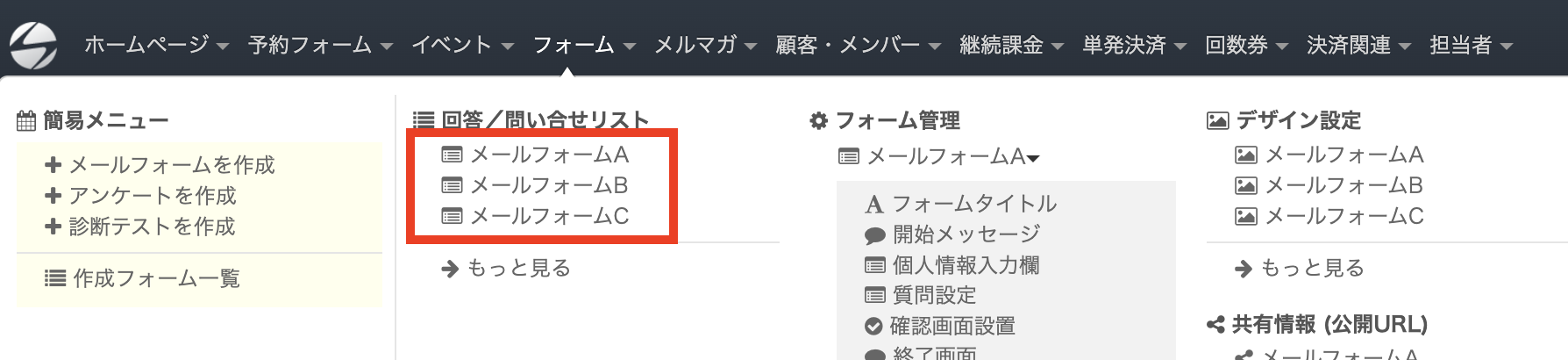
「詳細」をクリックします。
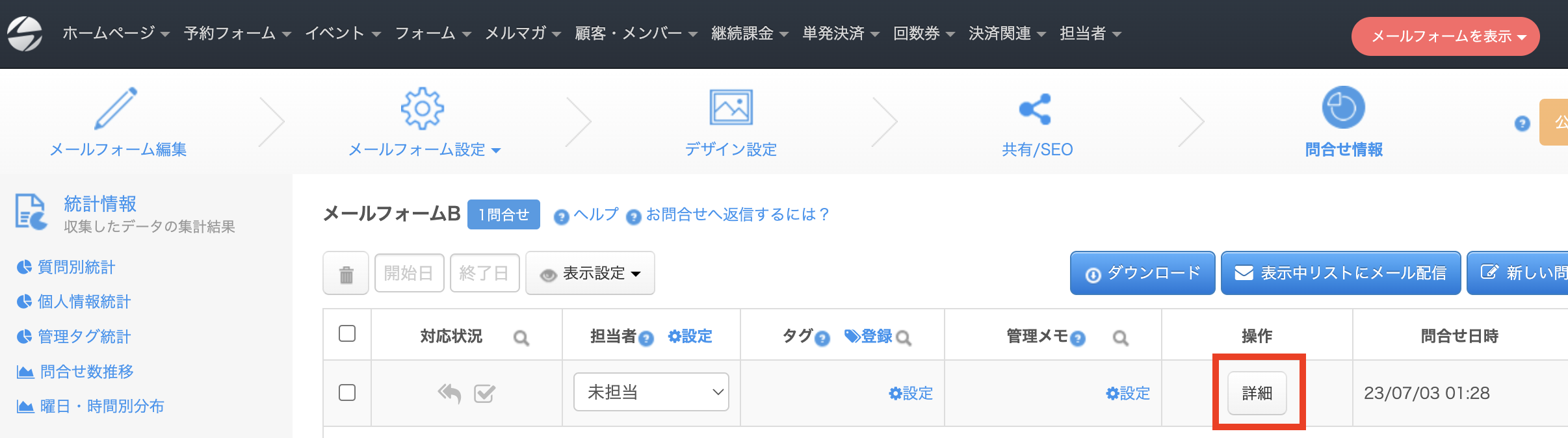
メールフォームから提出され、Googleドライブに保存されたファイルの情報が表示されます。提出されたファイルのダウンロードも可能です。
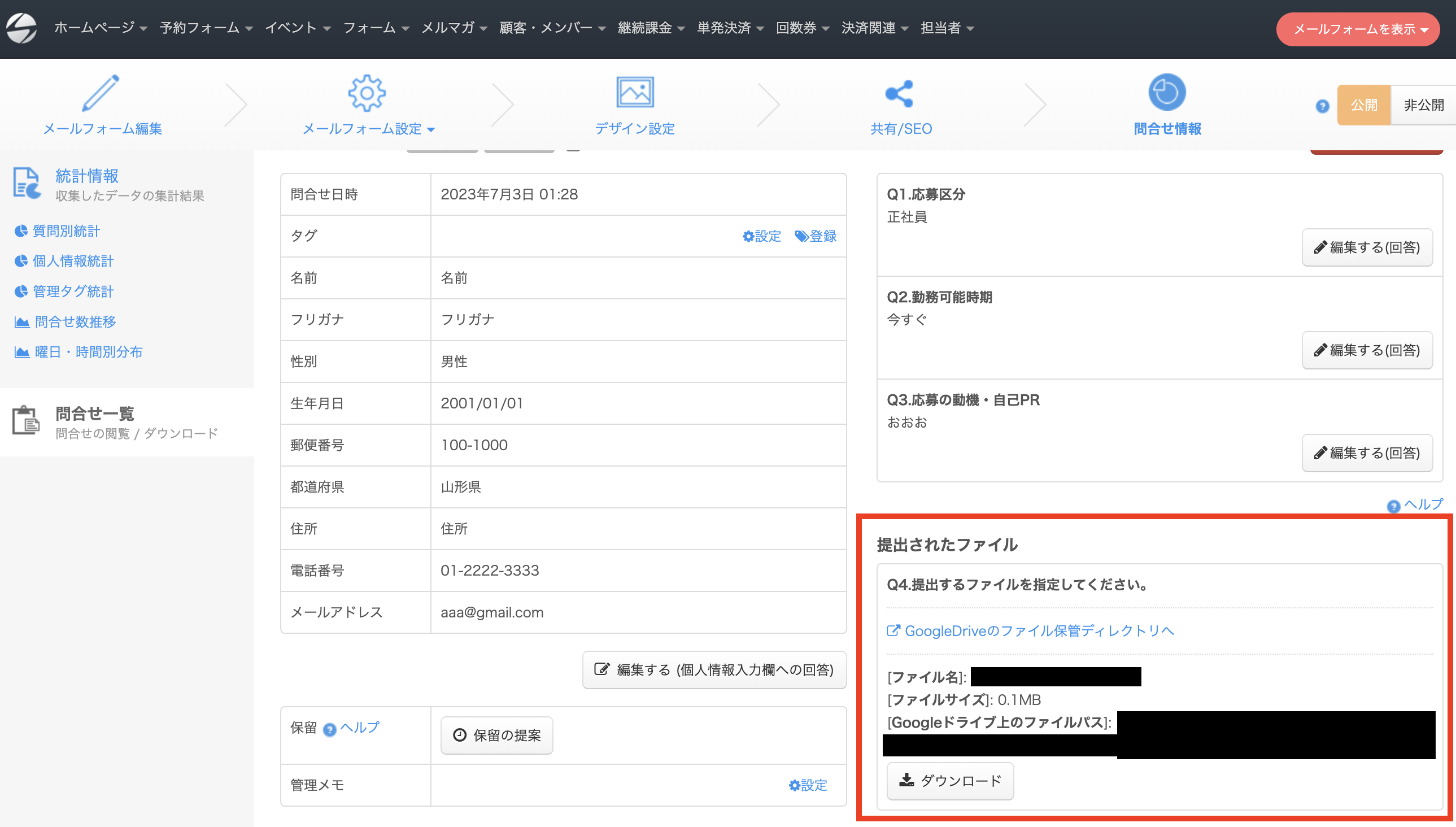
今回の記事ではメールフォームのファイル提出機能に関して、手順を説明しました。この機能を利用することで、応募フォームから履歴書や職務経歴書などのファイル提出ができるようになります。
メールフォームのファイル提出機能を利用するためには、Googleドライブとの連携が必要です。利用される前に、Googleアカウントの登録をお願いいたします。
前述しました通りGoogleドライブ連携機能はプレミアムプランからのご利用ですが、
無料アカウントを含めた他プランでも30日間のトライアル利用が可能です。
まずはぜひファイル提出機能をお試しください!
SelectType: 無料でWEBサイト/予約フォーム付き予約システム/イベント管理・セミナー管理システム/メールフォーム付きサポートシステム/各種フォーム作成(アンケート,診断テスト)